- Kirjoittaja Abigail Brown [email protected].
- Public 2023-12-17 06:46.
- Viimeksi muokattu 2025-01-24 12:08.
Keeawayt
- AAC-tiedosto on Advanced Audio Coding -tiedosto.
- Avaa se mediasoittimella, kuten iTunes tai VLC.
- Muunna MP3:ksi, WAV:ksi, M4R:ksi jne. verkossa Zamzarilla tai FileZigZagilla.
Tässä artikkelissa kerrotaan AAC-tiedostoista, mukaan lukien niiden avaamisesta ja muuntamisesta toiseen äänitiedostomuotoon.
Mikä on AAC-tiedosto?
AAC-tiedostotunnisteella varustettu tiedosto on MPEG-2 Advanced Audio Coding -tiedosto. Se on samanlainen kuin MP3-äänimuoto, mutta sisältää joitain suoritusparannuksia.
Applen iTunes ja iTunes Store käyttävät Advanced Audio Coding -toimintoa oletuskoodauksena musiikkitiedostoille. Se on myös monien muiden laitteiden ja alustojen vakioäänimuoto.
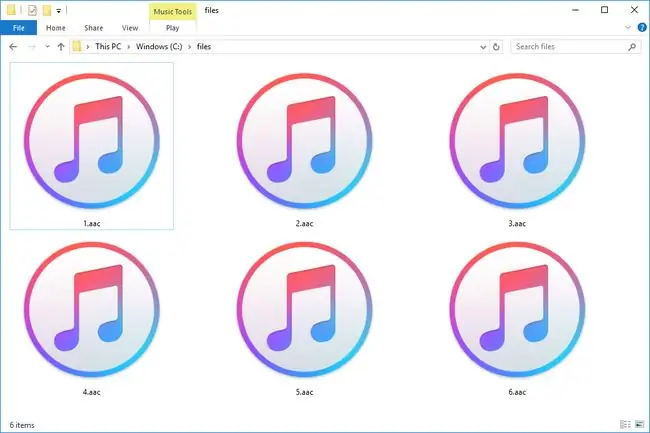
AAC-tiedostot voivat ehdottomasti käyttää. AAC-tiedostotunnistetta, mutta ne nähdään yleisemmin M4A-tiedostosäilössä, ja siksi niissä on yleensä. M4A-tiedostotunniste.
AAC on myös lyhenne sanoista, joilla ei ole mitään tekemistä tämän äänitiedostomuodon kanssa, kuten Acer America Corp. ja edistynyt pääsynhallinta.
AAC-tiedoston toistaminen
Voit avata AAC-tiedoston iTunesilla File-valikon kautta. Käytä Macissa Lisää kirjastoon -vaihtoehtoa. Valitse Windowsissa joko Lisää tiedosto kirjastoon tai Lisää kansio kirjastoon lisätäksesi AAC-tiedostot iTunes-kirjastoosi.
Toinen tapa toistaa AAC-tiedostoja VLC:llä, Media Player Classicilla (MPC-HC), Windows Media Playerilla, MPlayerilla, Audials Onella ja todennäköisesti monilla muilla monimuotoisilla mediasoittimilla.
Jos tarvitset apua Audacity-äänenmuokkausohjelmiston avaamiseen, katso heidän oppaansa tiedostojen tuomisesta iTunesista. Sinun on asennettava FFmpeg-kirjasto, jos käytät Windowsia tai Linuxia.
Muista lukea Audacityn tietosuojakäytäntö ennen sen lataamista ja käyttöä varmistaaksesi, että olet tyytyväinen sen ehtoihin.
Jos huomaat, että tietokoneesi sovellus yrittää avata tiedoston, mutta se on väärä sovellus tai haluat mieluummin toisen asennetun ohjelman avaamisen, voit muuttaa Windows-tietokoneesi tiedostojen yhdistämisasetuksia muokataksesi mitä sovellusta avaa AAC-tiedostoja.
AAC-tiedoston muuntaminen
Jos olet asentanut sen, AAC:n muuntaminen MP3:ksi iTunesin avulla on helppoa ja kätevää. Mutta se ei ole ainoa ohjelma, joka tukee muunnoksia, eikä MP3 ole ainoa äänimuoto, johon voit muuttaa AAC-tiedoston.
Voit myös käyttää ilmaista äänimuunninta. Useimmat tämän luettelon ohjelmista antavat sinun muuntaa ohjelman MP3-, WAV-, WMA- ja muihin vastaaviin äänimuotoihin. Voit myös käyttää ilmaista äänimuunninta tallentaaksesi tiedoston M4R-soittoäänenä käytettäväksi iPhonessa.
FileZigZag on yksi tapa muuntaa AAC-tiedostoja verkossa missä tahansa muussa käyttöjärjestelmässä, koska se toimii verkkoselaimen kautta. Lataa tiedosto sinne, jotta voit muuntaa AAC:n MP3-, WMA-, FLAC-, WAV-, RA-, M4A-, AIF/AIFF/AIFC-, OPUS- ja moniin muihin muotoihin.
Zamzar on toinen ilmainen online-äänenmuunnin, joka toimii kuten FileZigZag.
Jotkin iTunesin kautta ostetut kappaleet voivat olla koodattuja tietyntyyppiseen suojattuun AAC-muotoon, eikä niitä siksi voida muuntaa tiedostomuuntimella.
Etkö vieläkään voi avata tiedostoa?
AAC-tiedostotunniste jakaa joitakin samoja kirjaimia kuin muiden tiedostomuotojen tunniste, mutta se ei tarkoita, että tiedostomuodot liittyvät toisiinsa. Jos näin käy, et todennäköisesti voi avata tiedostoa missään yllä mainituissa ohjelmissa.
Joitakin esimerkkejä tästä ovat AC (Autoconf Script), AAE (Sidecar Image Format), AAF, AA, AAX (Audible Enhanced Audiobook), ACC (Graphics Accounts Data), AC3 ja DAA.
UKK
Kuinka musiikkitiedostot muunnetaan AAC-muotoon?
Voit muuntaa kappaleita eri tiedostomuotoihin Apple Music -sovelluksella tai iTunes for Windowsilla. Siirry Macissa osoitteeseen Apple Music > Music > Preferences > Files > Tuo asetukset ja valitse AAC Valitse Windowsissa iTunes >Muokkaa > Preferences > Yleiset > Tuo asetukset AAC
Kumpi musiikkimuoto on parempi: AAC vai M4A?
AAC-koodatuilla äänitiedostoilla voi olla useita laajennuksia, mukaan lukien .m4a. Vaikka tiedostotunnisteet ovat erilaiset, tiedostotyypit ovat identtisiä ja niiden pitäisi kuulostaa sam alta.






